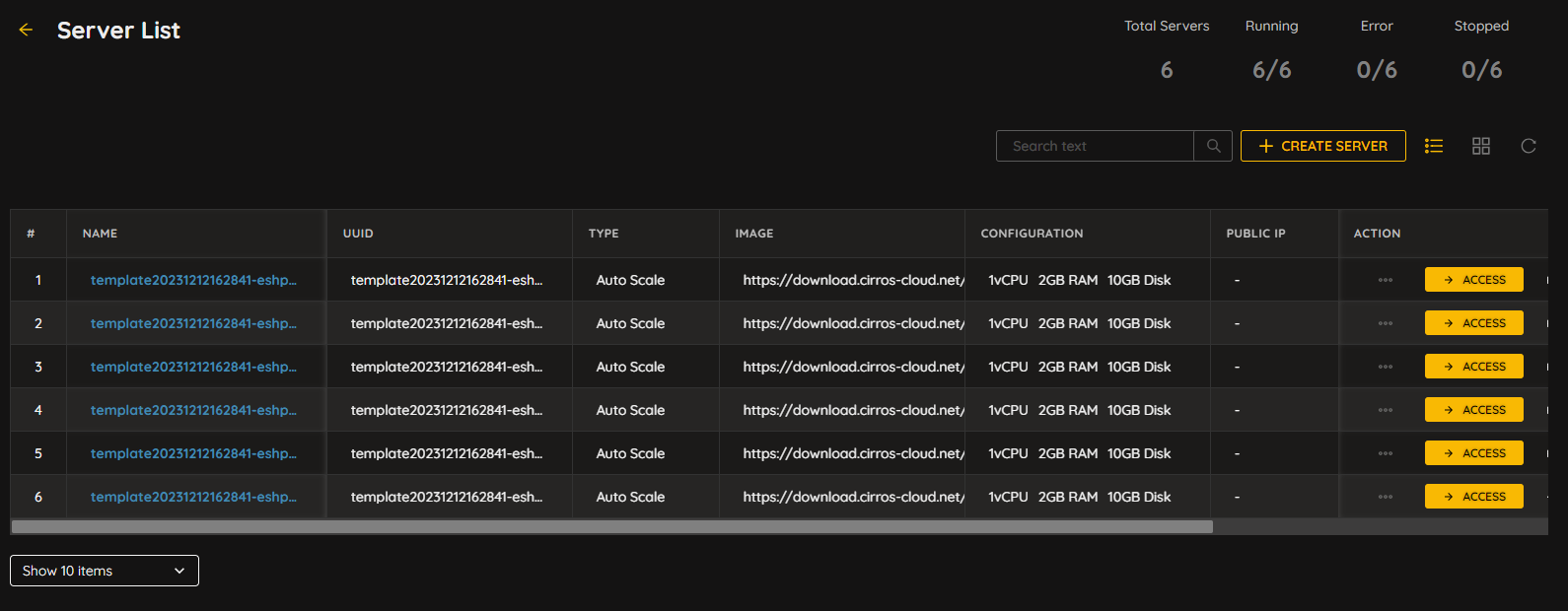Tạo Auto Scaling Group¶
Pre-condition
Người dùng đang truy cập vào Workspace
Có ít nhất 1 VPC
Người dùng tạo sẵn một Load Balancer
Người dùng đã tải lên image chứa dữ liệu của VM
Người dùng đã tạo template
Các bước thực hiện¶
Bước 1: Truy cập vào màn hình Auto Scaling Group¶
Người dùng truy cập vào menu Auto Scaling Group
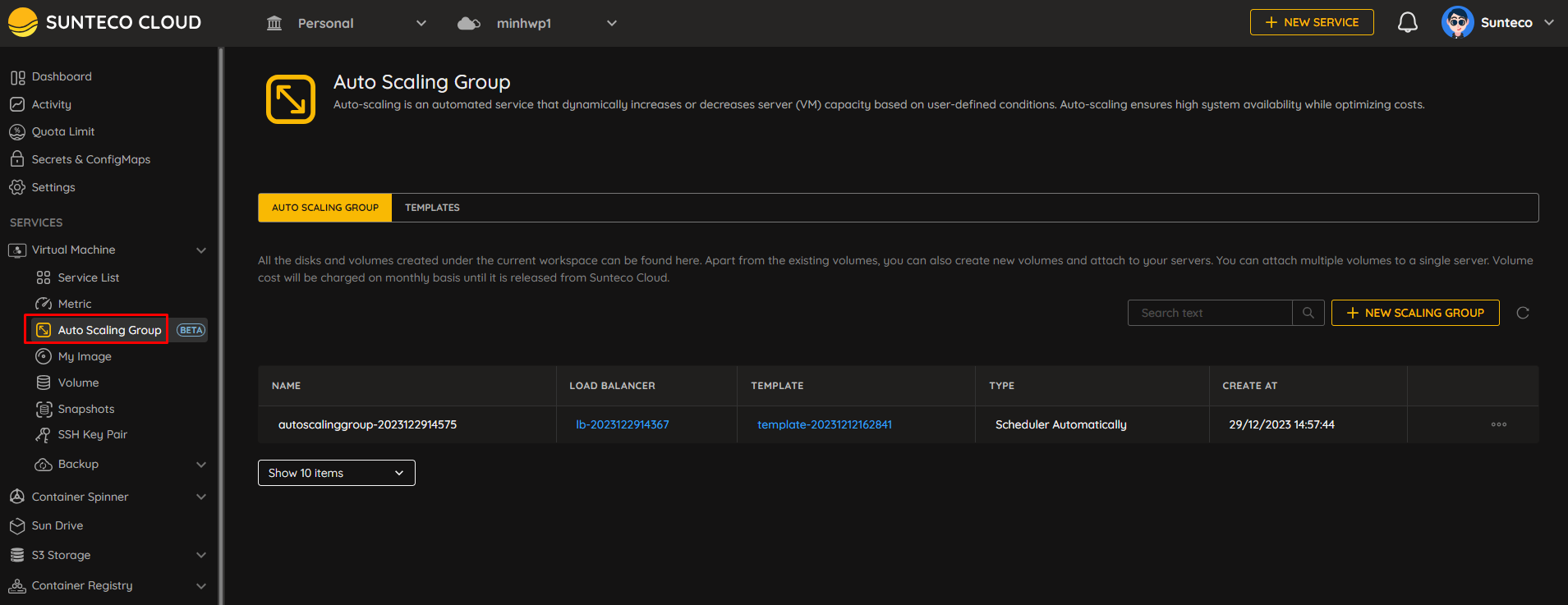
Bước 2: Tạo mới Auto Scaling Group¶
Ở màn hình danh sách, người dùng ấn + NEW SCALING GROUP để tạo mới
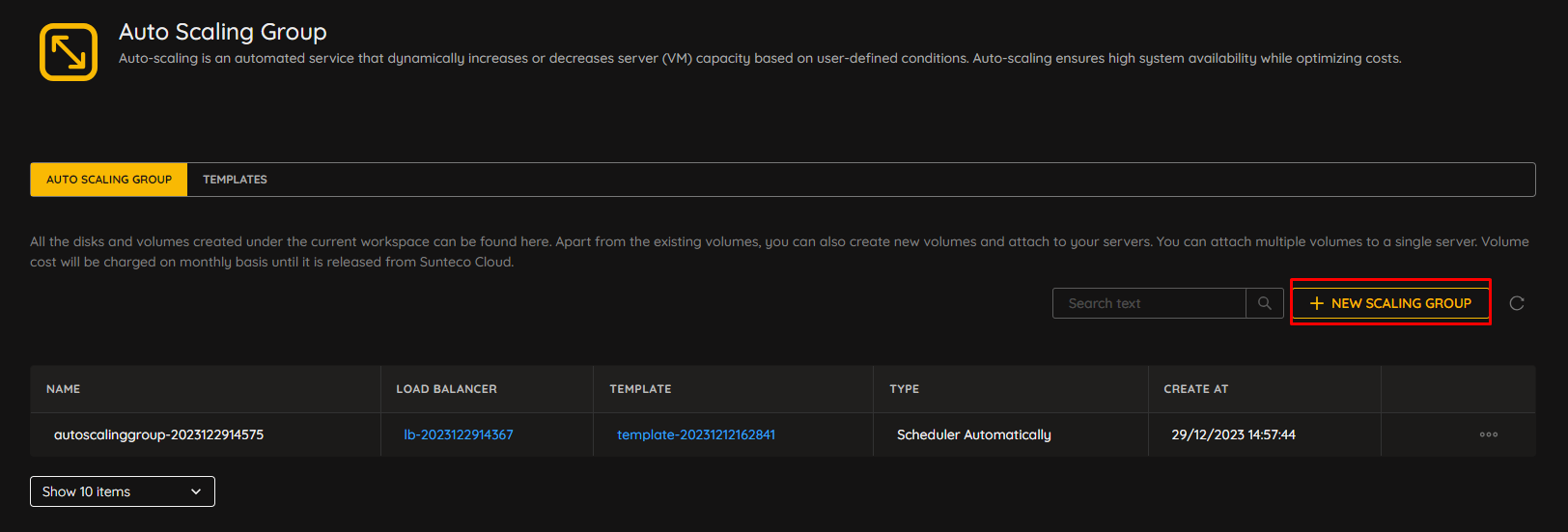
Bước 3: Điền thông tin khởi tạo¶
Name

Load Balancer

Scaling Template

Desires Instance
Minimum instance
Maximum instance

Auto Scale By Scaling Policy
Add when CPU utilization more than (%)
Remove when CPU utilization less than (%)
Scaling up (instance)
Scaling down (instance)
Cool Down (s)
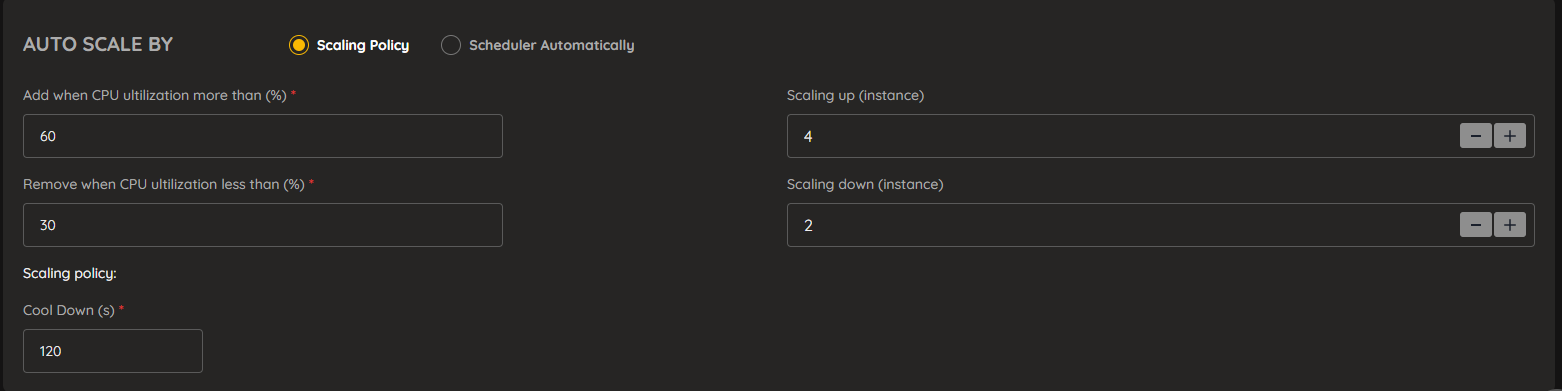
Auto Scale By Scheduler Automatically
Scale Up/Down
Scale Up/Down (instance)
Time Zone
From Date: Hour, Minute
To Date: Hour, Minute

Sau khi điền đầy đủ thông tin, người dùng ấn CREATE POLICY để tiến hành khởi tạo.
Result
Sau khi tạo xong, Auto Scaling Group sẽ được hiển thị ở màn hình danh sách.
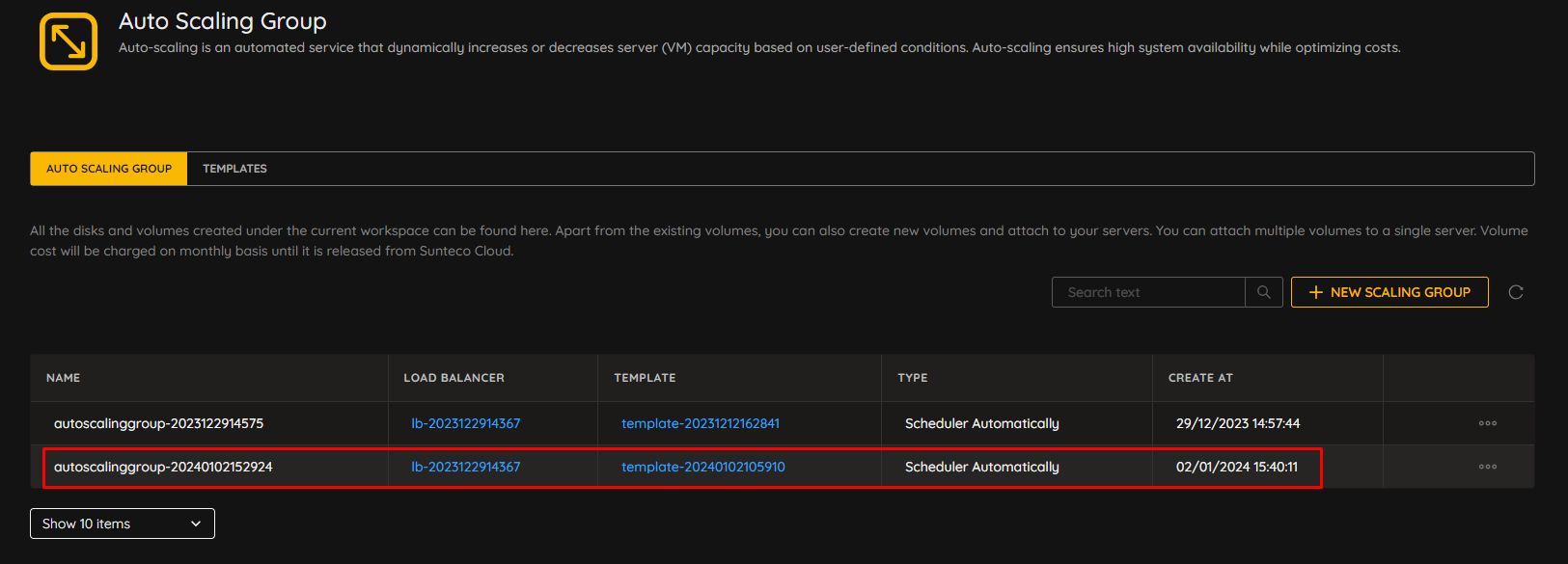
Khi thỏa mãn điều kiện đã cài đặt, hệ thống tự động scale up và scale down số lượng VM.